Mithilfe des Objektfangs können Sie das Erstellen, Verschieben, Drehen und Skalieren von Objekten steuern. Sie greifen in 3ds Max auf die Funktionen für den Objektfang über die Schaltflächen im Hauptwerkzeugkasten zu.
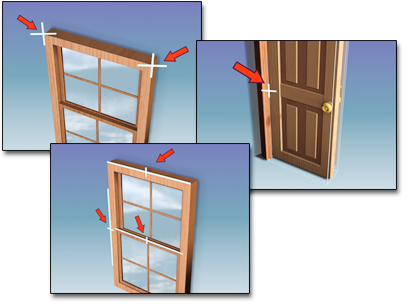
Objektfang an: Endpunkten, Mittelpunkten, Kanten
Die meisten Einstellungen für den Objektfang werden im modusunabhängigen Dialogfeld "Raster und Objektfang einrichten" vorgenommen, das aus vier Registerkarten besteht. Sie können das Dialogfeld auf dem Bildschirm beliebig verschieben und während der Arbeit Optionen aktivieren und deaktivieren. Bei jeder neuen Sitzung werden die Optionen der Registerkarten auf die vorgegebenen Werte zurückgesetzt.
Sie können auch häufig gebrauchte Objektfangeinstellungen über den Werkzeugkasten "Objektfang" vornehmen. Darüber hinaus erhalten Sie über die Befehle im Quad-Menü "Objektfang" einen schnellen Zugriff auf einige Objektfangoptionen.
Die Objektfangeinstellungen werden nicht in der Datei MAX -Datei, sondern in der Datei 3dsmax.ini gespeichert. Dadurch können die Objektfangeinstellungen in späteren Sitzungen wiederverwendet werden, ohne dass die Datei maxstart.max geändert werden muss.
Dialogfeld "Raster und Objektfang einrichten" und Werkzeugkasten "Objektfang"
Die am häufigsten verwendeten Raster- und Spezial-Objektfangoptionen sind im Dialogfeld "Raster und Objektfang einrichten" aufgeführt. Folgende Grundschritte werden bei der Verwendung dieser Objektfänge durchgeführt:
- Aktivieren Sie den Objektfang, indem Sie im Hauptwerkzeugkasten auf
 (Objektfang ein/aus) klicken. Klicken Sie dann mit der rechten Maustaste auf diese Schaltfläche, um das Dialogfeld "Raster und Objektfang einrichten" zu öffnen.
(Objektfang ein/aus) klicken. Klicken Sie dann mit der rechten Maustaste auf diese Schaltfläche, um das Dialogfeld "Raster und Objektfang einrichten" zu öffnen. Die verfügbaren Objektfangtypen sind: "Standard" (Vorgabe), "NURBS" und "Körperobjekte". Weitere Informationen finden Sie unter Objektfangeinstellungen.
Sie können auch häufig gebrauchte Objektfangeinstellungen über den Werkzeugkasten "Objektfang" vornehmen.
- Als Vorgabe ist nur der Objektfangtyp "Rasterpunkte" aktiviert. Sie können weitere Objektfangtypen aktivieren, indem Sie sie auswählen. Beim Erstellen und Verschieben von Objekten sind diese Objektfänge jetzt überall im dreidimensionalen Raum wirksam. Das aktuelle Transformationskoordinatensystem bleibt hierbei unbeachtet.
Beim Verschieben des Cursors wird jeder Objektfangtyp durch ein eigenes Symbol in der Registerkarte "Objektfang" markiert. Am aktuellen Symbol können Sie Typ und Position des nächsten Objektfangs erkennen.
Rasterpunkte und Rasterlinien werden nach den anderen Objektfangtypen ausgewertet. Wenn beispielsweise sowohl "Rasterpunkt" als auch "Scheitelpunkt" aktiviert sind, wird in 3ds Max das Objekt vorzugsweise am Scheitelpunkt ausgerichtet, wenn dieser die gleiche Entfernung zum Objekt aufweist wie der nächste Rasterpunkt.
- Aktivieren und deaktivieren Sie die Objektfangtypen nach Bedarf. Dies geht am einfachsten durch Drücken der Taste S.
Weitere Informationen zum Objektfang finden Sie unter 2D-Objektfang, 2,5D-Objektfang, 3D-Objektfang und Objektfangeinstellungen.
Überschreiben von Objektfängen
Beim Überschreiben von Objektfängen werden die derzeit ausgewählten Objektfänge umgangen. Mit Tastatur und Maus bzw. einem Tastaturbefehl definieren Sie dabei einen neuen Objektfang, der beim nächsten Mausklick angewendet wird. Sie können den Objektfang jederzeit überschreiben, wobei jede einzelne Aufhebung jeweils für nur einen Objektfang gilt.
Angenommen, Sie erstellen einen Spline zwischen Rasterpunkten und möchten hierbei einen Objektfang an einem Scheitel- oder Mittelpunkt eines Objekts durchführen. Gehen Sie dazu folgendermaßen vor:
- Halten Sie die UMSCHALTTASTE gedrückt, und drücken Sie die rechte Maustaste, wenn Sie Objekte mit voreingestellten Objektfängen erstellen oder verschieben. Dadurch wird ein Kontextmenü mit drei Quadranten geöffnet, über das Sie die aktuellen Objektfangeinstellungen überschreiben können. Anmerkung: Sie können mit dem Erstellen oder Transformieren beginnen, bevor Sie auf das Menü zum Überschreiben der Einstellungen zugreifen. Dies bedeutet in der Regel, dass Sie die linke Maustaste gedrückt halten, wenn Sie durch Drücken der UMSCHALTTASTE und Klicken mit der rechten Maustaste das Menü aufrufen.
- Wählen Sie im Objektfang-Quadranten "Überschreiben" den Objektfangtyp, den Sie verwenden möchten. Der Cursor nimmt die entsprechende Form an.
- Führen Sie den Objektfang durch. Nach dem Objektfang werden die derzeit eingestellten Objektfänge wieder wirksam.
Zusätzlich können Sie in diesem Quadranten den (nach Name aufgelisteten) zuletzt durchgeführten Überschreibungsvorgang wiederverwenden oder auch "Keiner" wählen. Mit "Keiner" werden Objektfänge für den nächsten Mausklick vollständig deaktiviert. Das Quad-Menü "Objektfang" enthält auch einen Quadranten "Optionen" mit Ein/Aus-Schaltflächen zum Objektfang innerhalb aktueller Transformationsbeschränkungen (Vorgabe = Deaktiviert) und zum Objektfang eingefrorener Objekte (Vorgabe = Deaktiviert).
